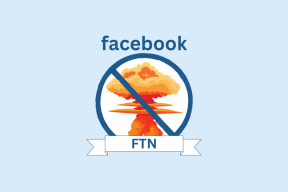Windows 11 ve Windows 10'da Microsoft Teams Bellek Kullanımını Azaltmanın En İyi 8 Yolu
Çeşitli / / April 04, 2023
Microsoft Teams, Windows bilgisayarlara önceden yüklenmiş olarak gelen mükemmel bir ekip işbirliği uygulamasıdır. Ne yazık ki, uygulama bazen biraz kaynak domuzu olabilir. Görev Yöneticisi'ni açarsanız ve Microsoft Teams'in bilgisayarınızın belleğinin önemli bir bölümünü tükettiğini fark ederseniz, bu sistem için iyi bir haber değildir.

Microsoft Teams'in tam nedenini belirlemek zor olabilir. Windows'ta anormal bellek kullanımı. Bu kılavuzda, Windows 10 veya Windows 11'de Microsoft Teams'in bellek kullanımını azaltmaya yardımcı olabilecek bazı etkili ipuçlarını listeledik.
1. Ekiplerde GPU Donanım Hızlandırmasını Devre Dışı Bırakma
GPU donanım hızlandırması, sorunsuz performans için Microsoft Teams uygulamasında varsayılan olarak etkindir. Ancak, bu özellik bazen çok fazla işlem gücü tüketerek Microsoft Teams'in Windows'ta bellek kullanımının fırlamasına neden olabilir. Bunun olmasını istemiyorsanız Teams'de GPU donanım hızlandırmasını devre dışı bırakabilirsiniz.
Aşama 1: PC'nizde Microrosft Teams uygulamasını açın.
Adım 2: Üstteki üç nokta simgesine tıklayın ve çıkan menüden Ayarlar'ı seçin.
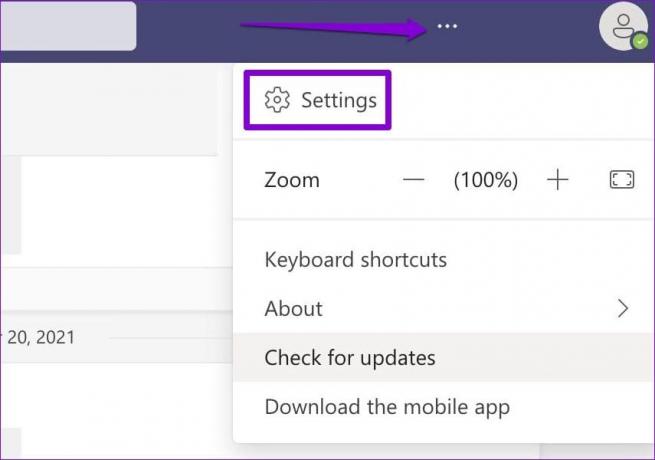
Aşama 3: Genel sekmesini seçin, "GPU donanım hızlandırmayı devre dışı bırak" seçeneğinin yanındaki kutuyu işaretleyin.

PC'nizde Teams uygulamasını yeniden başlatın ve bunun bellek kullanımını azaltıp azaltmadığına bakın.
2. Teams Uygulamasında Animasyonları Kapatın
Teams uygulamasındaki animasyonlar eğlenceli olsa da, bu görsel efektler Microsoft Teams'in Windows'ta bellek kullanımını artırabilir. Özellikle Teams'i sınırlı belleğe sahip bir bilgisayarda kullanıyorsanız. Performansa öncelik vermek istiyorsanız, bunları devre dışı bırakmak en iyisidir.
Aşama 1: Teams uygulamasında, üst kısımdaki menü simgesine tıklayın ve Ayarlar'ı seçin.
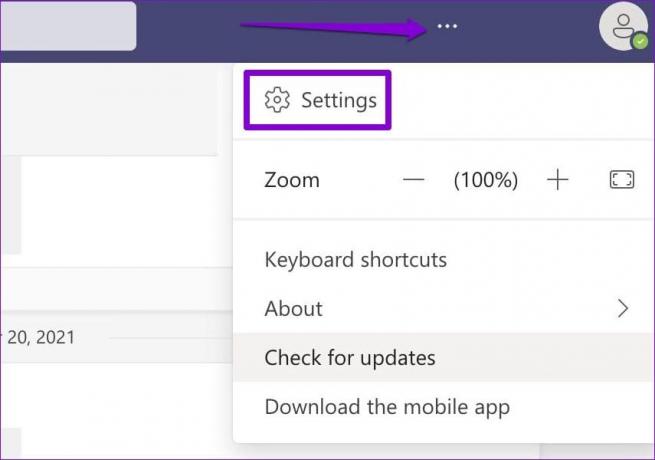
Adım 2: Genel sekmesinde, Ekran'a ilerleyin ve 'Animasyonları kapat' yazan kutuyu işaretleyin.

Bundan sonra Teams uygulamasını yeniden başlatın ve Windows'ta bellek kullanımını gözlemleyin Görev Yöneticisi'ni kullanma.
3. Ekiplerin Otomatik Başlatmasını Devre Dışı Bırak
Varsayılan olarak Microsoft Teams, Windows bilgisayarlarda otomatik olarak başlayacak şekilde yapılandırılmıştır. Bu davranış, uygulamanın siz kullanmadığınızda bile belleği kullanmasına neden olabilir. İle Microsoft Teams'in Windows'ta otomatik olarak başlatılmasını durdurun:
Aşama 1: Görev Yöneticisini başlatmak için Ctrl + Shift + Esc kısayoluna basın.
Adım 2: Başlangıç uygulamaları sekmesinde Microsoft Teams'i bulun. Üzerine sağ tıklayın ve Devre Dışı Bırak'ı seçin.

4. Outlook'ta Teams Eklentisini Devre Dışı Bırakma
Outlook için Teams eklentisi, doğrudan Outlook uygulamasından bir Teams toplantısı planlamanıza olanak tanır. ama, bu eklentinin sorunlara neden olduğu biliniyor Windows'ta Outlook ve Teams uygulamalarıyla. Bu nedenle, sık kullanmıyorsanız devre dışı bırakmak en iyisidir.
Aşama 1: Bilgisayarınızda Outlook uygulamasını açın.
Adım 2: Sol üst köşedeki Dosya menüsünü tıklayın.
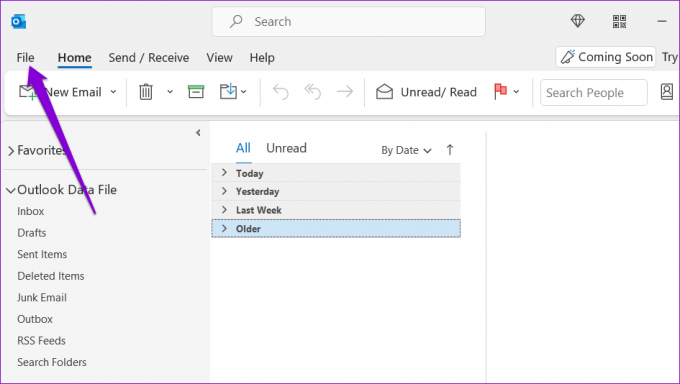
Aşama 3: Sol bölmeden Seçenekler'i seçin.

Adım 4: Outlook Seçenekleri penceresinde Eklentiler sekmesine geçin. Yönet'in yanındaki açılır menüyü kullanın ve COM Eklentileri'ni seçin. Ardından, yanındaki Git düğmesini tıklayın.
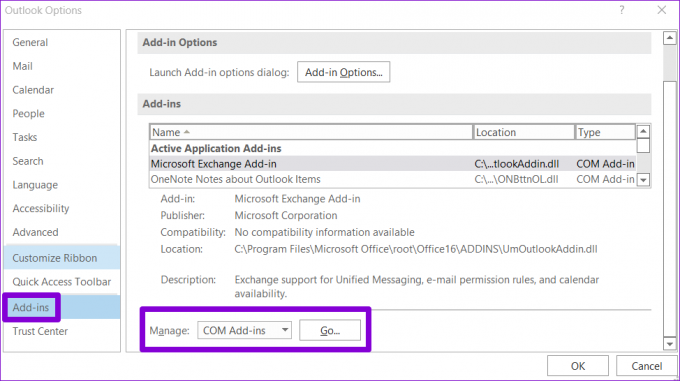
Adım 5: "Microsoft Office için Microsoft Teams Toplantı Eklentisi" seçeneğinin yanındaki onay kutusunu temizleyin ve değişiklikleri kaydetmek için Tamam'ı tıklayın.

5. Okundu Bilgilerini Kapat
Teams'in Windows'ta bellek kullanımını azaltmaya yardımcı olabilecek başka bir şey de, birisi bir mesajı okuduğunda görsel bir işaret veren okundu bilgisi özelliğini devre dışı bırakmaktır. Bunu nasıl yapacağınız aşağıda açıklanmıştır.
Aşama 1: Teams uygulamasında, üst kısımdaki üç yatay noktalı menü simgesine tıklayın ve Ayarlar'ı seçin.
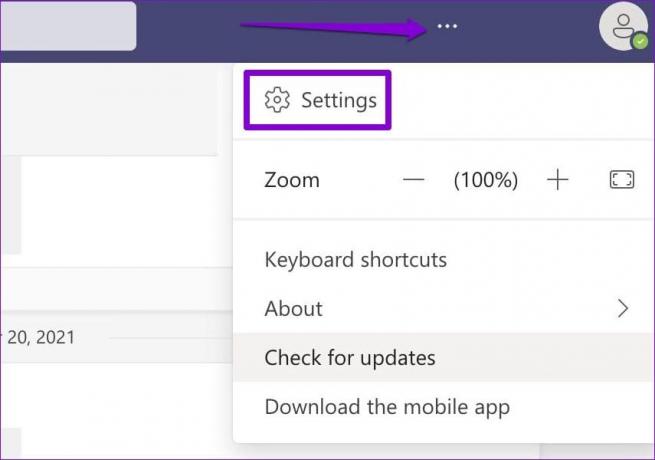
Adım 2: Sol kenar çubuğundan Gizlilik sekmesini seçin. Ardından aşağı kaydırın ve Okundu bilgileri'nin yanındaki anahtarı devre dışı bırakın.
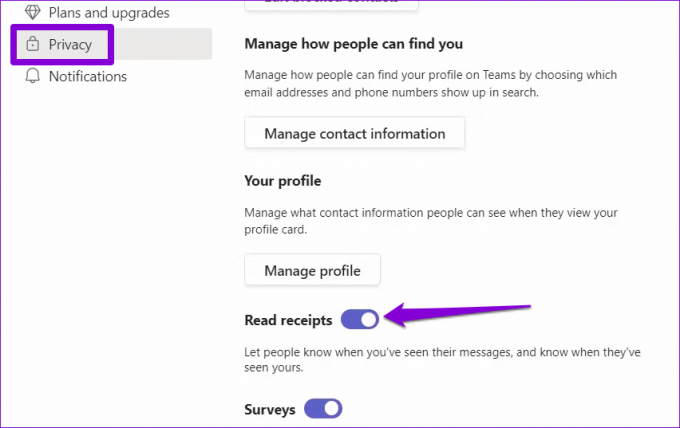
6. Microsoft Teams Önbellek Verilerini Temizle
Çok büyük önbellek verileri, Teams uygulamasının Windows'ta verimli çalışmasını da engelleyebilir ve zaman zaman bellek kullanımının hızla artmasına neden olabilir. Neyse ki, mevcut Teams önbellek verilerinden kurtulmak kolaydır.
Aşama 1: Çalıştır iletişim kutusunu açmak için Windows tuşu + R'ye basın.
Adım 2: Tip %appdata%\Microsoft\teams Aç alanında ve Enter tuşuna basın.
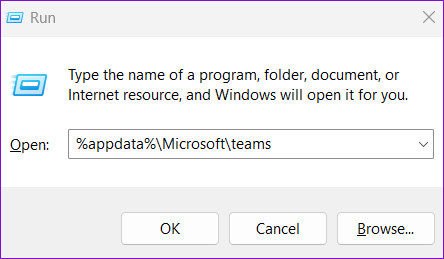
Aşama 3: Dosya Gezgini penceresinde şu klasörleri seçin: blob_storage, Önbellek, veritabanları, GPUCache, Yerel Depolama ve tmp.

Adım 4: Bunları silmek için üstteki çöp kutusu simgesini tıklayın.

7. Microsoft Teams'i Onarma
Önbellek verilerini temizlemek yardımcı olmazsa, deneyebilirsiniz Microsoft Teams uygulamasını onarma bilgisayarınızda. Bu, Windows'un uygulamayla ilgili genel sorunları düzeltmesine olanak tanır.
Aşama 1: Arama menüsünü açmak için Windows tuşu + S'ye basın.
Adım 2: Tip Microsoft ekipleri arama kutusuna tıklayın ve sağ bölmeden Uygulama ayarları'nı seçin.
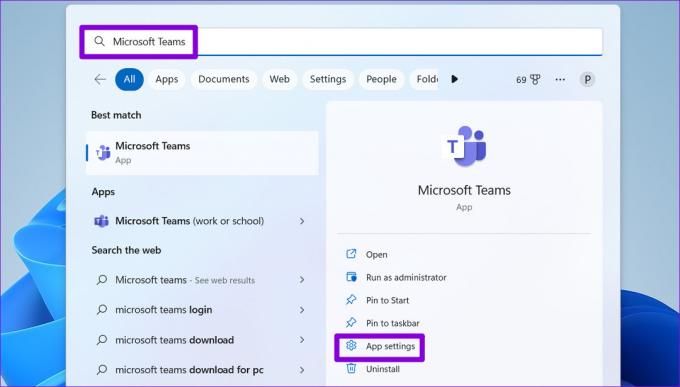
Aşama 3: Sıfırla bölümüne ilerleyin ve Onar düğmesini tıklayın. İşlem tamamlandığında Onar düğmesinin yanında bir onay işareti görmelisiniz.

8. Microsoft Teams Uygulamasını Güncelleyin
Microsoft, hataları düzeltmek ve Windows'taki performansını artırmak için Teams uygulaması için düzenli olarak güncellemeler yayınlar. Teams uygulamasını bir süredir güncellemediyseniz hemen güncellemek iyi bir fikirdir.
Microsoft Teams uygulamasında, sağ üst köşedeki menü simgesine tıklayın ve Güncellemeleri kontrol et'i seçin. Uygulama, uygulama performansını iyileştirmeye yardımcı olması gereken bekleyen güncellemeleri yükleyecektir.
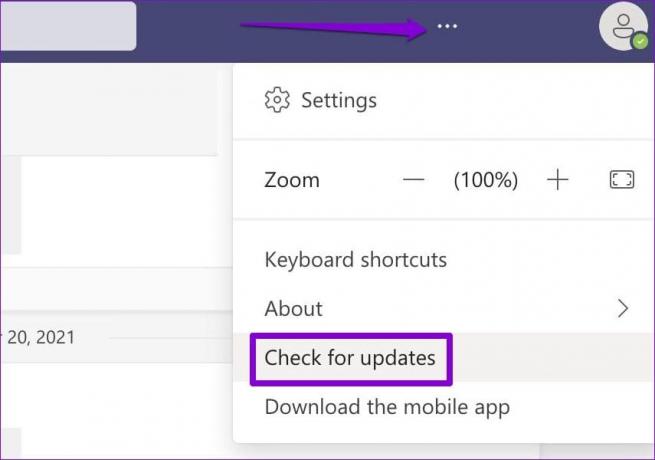
Bellek Yönetimi Önemlidir
Microsoft Teams'in Windows bilgisayarınızda çok fazla RAM tüketmesi hiç eğlenceli değil. Umarım, yukarıdaki düzeltmeler Microsoft Teams bellek kullanımını azaltmanıza yardımcı olmuştur ve sisteminiz eskisi gibi sorunsuz çalışmaktadır.
Son güncelleme 21 Aralık 2022
Yukarıdaki makale, Guiding Tech'i desteklemeye yardımcı olan bağlı kuruluş bağlantıları içerebilir. Ancak, editoryal bütünlüğümüzü etkilemez. İçerik tarafsız ve özgün kalır.
Tarafından yazılmıştır
Pankil Şah
Pankil, yolculuğuna EOTO.tech'te yazar olarak başlayan bir İnşaat Mühendisidir. Kısa süre önce Guiding Tech'e Android, iOS, Windows ve Web için nasıl yapılır, açıklayıcılar, satın alma kılavuzları, ipuçları ve püf noktaları hakkında bilgi vermek üzere serbest yazar olarak katıldı.